如果您使用的是互联网上的某某企业邮箱,如果想迁移至Office 365的Exchange Online的话,该如何操作呢?这些第三方的企业邮箱目前只能使用IMAP的方式来迁移,IMAP迁移的内容也是有相关限制的,只能迁移邮件内容(Inbox和其他文件夹),不能迁移联系人,日历任务及大于35MB的邮件,还有文件夹名中包括(/)字符的。
++++++++++++++++++++++++++++++++++++++++++++++++++++++++++++++++++++++++++++++++++++++++++++++
这里我就给大家分享整个迁移过程和步骤,大致的步骤是:
管理员通过创建 Office 365 用户帐户并分配 Exchange Online 用户许可证来设置新的 Exchange Online 邮箱。
管理员创建一个 CSV 文件,其中的每一行对应每个要迁移其 IMAP 邮箱的用户。
管理员使用 EAC 的迁移仪表板或使用 Exchange 命令行管理程序,创建并启动 IMAP 迁移批处理。
管理员启动迁移批处理后,Exchange Online 执行以下操作:
为 CSV 文件中的每个用户创建一个迁移请求。每个迁移请求都包含 IMAP 邮件系统中的帐户的用户名和加密密码。
启动对迁移请求的处理。此部分过程称为初始同步。对于 CSV 文件中的每个用户,来自 IMAP 邮箱的邮件都被复制到相应的 Exchange Online 邮箱,直至完成所有邮箱数据的迁移。Exchange Online 同时处理多达 N 个迁移请求,其中N是管理员在创建用于迁移批处理的迁移终结点时指定的最大并发迁移数。默认情况下,初始同步在 20 个邮箱上同时进行,直至迁移批处理中的所有邮箱都完成迁移。
它将处理 CSV 文件中包含的所有用户的迁移请求。
迁移批处理的初始同步完成时,Exchange Online 会向管理员发送一封状态电子邮件。此邮件会列出已成功迁移的邮箱数和无法迁移的邮箱数。此邮件还包括指向包含更多详细信息的迁移统计信息和错误报告的链接。
迁移批处理的初始同步完成后,IMAP 邮件系统中的邮箱和相应的 Exchange Online 邮箱每 24 小时会同步一次。此过程称作增量同步。这意味着发送到 IMAP 服务器上的邮箱中的任何新邮件都将会复制到对应的 Exchange Online 邮箱中。默认情况下,增量同步在 10 个邮箱上同时进行,直至迁移批处理中的所有邮箱都完成同步。增量同步会一直进行到管理员停止或删除迁移批处理为止。
注意:在增量同步过程中,IMAP 邮箱中的删除操作也会同步到对应的 Exchange Online 邮箱。这意味着如果用户在 IMAP 邮箱中删除了某项,那么该项也将从 Exchange Online 中删除。
必要时,管理员可以创建并启动其他迁移批处理。
在管理员解决了所有迁移问题,并且所有 IMAP 邮箱都成功迁移,用户可以使用他们的 Exchange Online 邮箱(而不再使用 IMAP 系统上的邮箱(第三方企业邮箱)之后,管理员将更新组织的 MX 记录,将其指向 Office 365 电子邮件组织。这样可以使电子邮件直接传送到用户的 Exchange Online 邮箱。
在 MX 记录的更改全面生效且邮件直接传送到 Exchange Online 邮箱之后,管理员可删除 IMAP 迁移批处理。删除迁移批处理之后,IMAP 系统上的邮箱将不再与 Exchange Online 邮箱同步。
+++++++++++++++++++++++++++++++++++++++++++++++++++++++++++++++++++++++++++++++++++++++++++++++
下面我就详细给大家演示迁移的过程:
首先需要再Office 365上验证绑定您的域名,比如这里我的对外企业邮箱域名是basehome.com.cn,目前使用的是腾讯的企业邮箱
我希望把这些邮箱用户的数据迁移至Office 365的Exchange Online,那么首先需要先登录Office 365的管理中心进行域名验证,这里的验证并不会影响您现在腾讯企业邮箱的正常使用。
登陆到Office 365:https://portal.partner.microsoftonline.cn/
点击管理员
展开安装点击域
默认我们有一个Office 365以partner.onmschina.cn的默认域,对于用户来讲肯定希望未来是使用公司的basehome.com.cn来登陆验证的,使用这里点击添加域
输入您公司对外的域名,下一步
提示需要验证域:意思就是证明这个域名的所有权是您公司的
在这里我的basehome.com.cn是租用域名商新网的,因此这里我以新网来举例,打开我域名管理,按照要求添加一条TXT的记录
添加完成后点击验证,如果验证失败,就多等10分钟再验证








 本文详细介绍了如何将第三方企业邮箱,如某某企业邮箱,迁移至Office 365的Exchange Online。迁移过程涉及创建Office 365用户账户,设置迁移批处理,使用IMAP方式迁移邮件内容,以及更新MX记录,确保邮箱的完整迁移。迁移过程中需要注意IMAP的限制,如不迁移联系人和日历任务,以及增量同步的管理。
本文详细介绍了如何将第三方企业邮箱,如某某企业邮箱,迁移至Office 365的Exchange Online。迁移过程涉及创建Office 365用户账户,设置迁移批处理,使用IMAP方式迁移邮件内容,以及更新MX记录,确保邮箱的完整迁移。迁移过程中需要注意IMAP的限制,如不迁移联系人和日历任务,以及增量同步的管理。
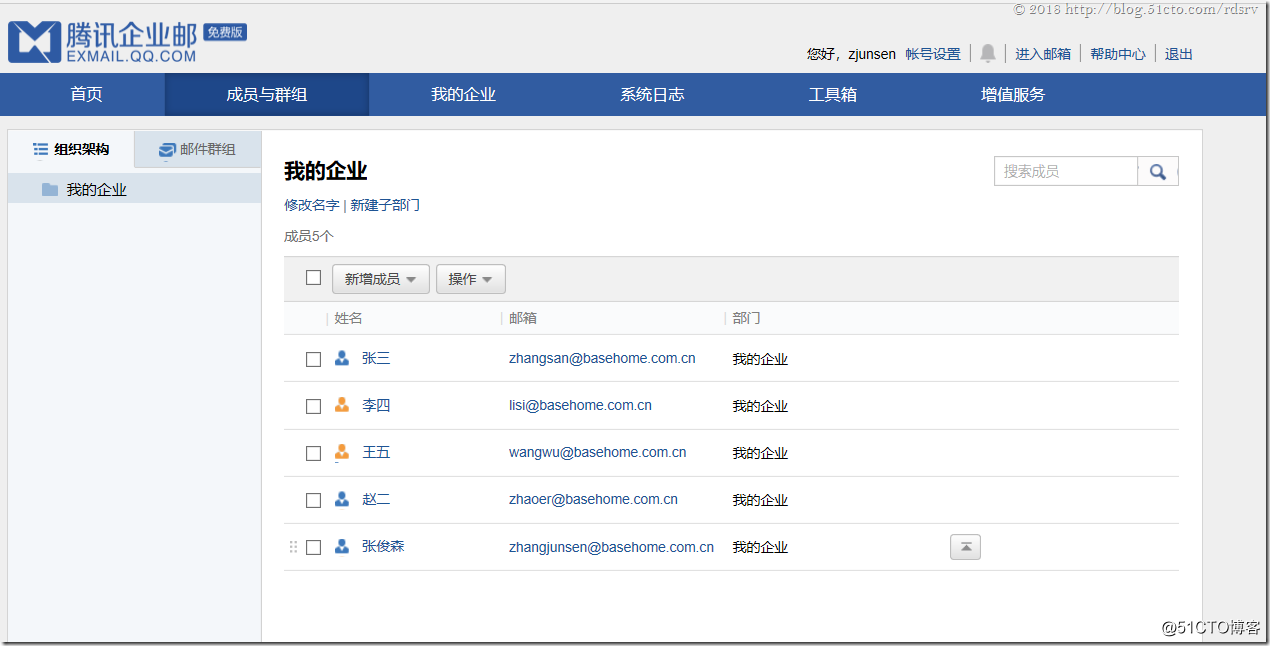
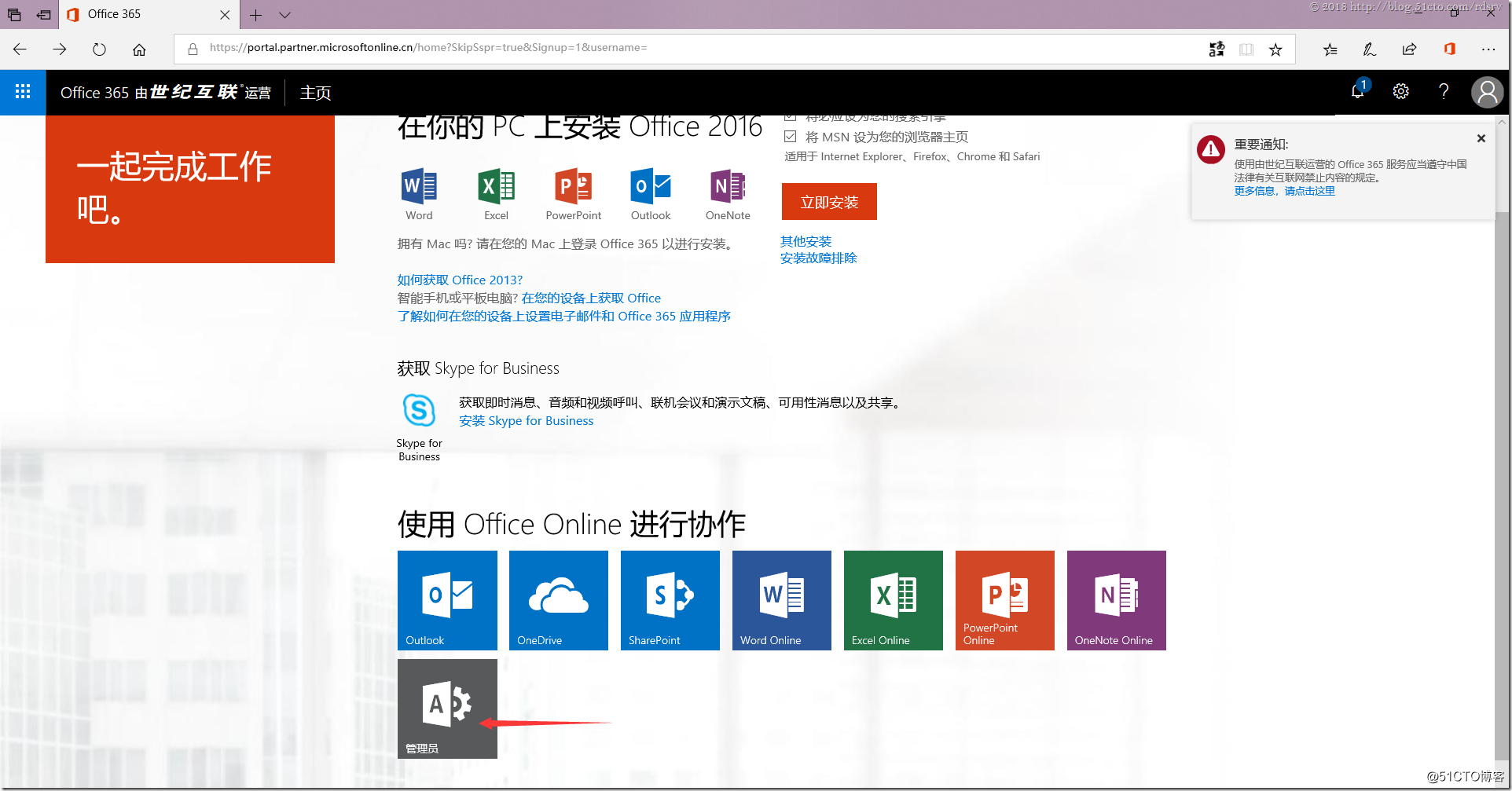
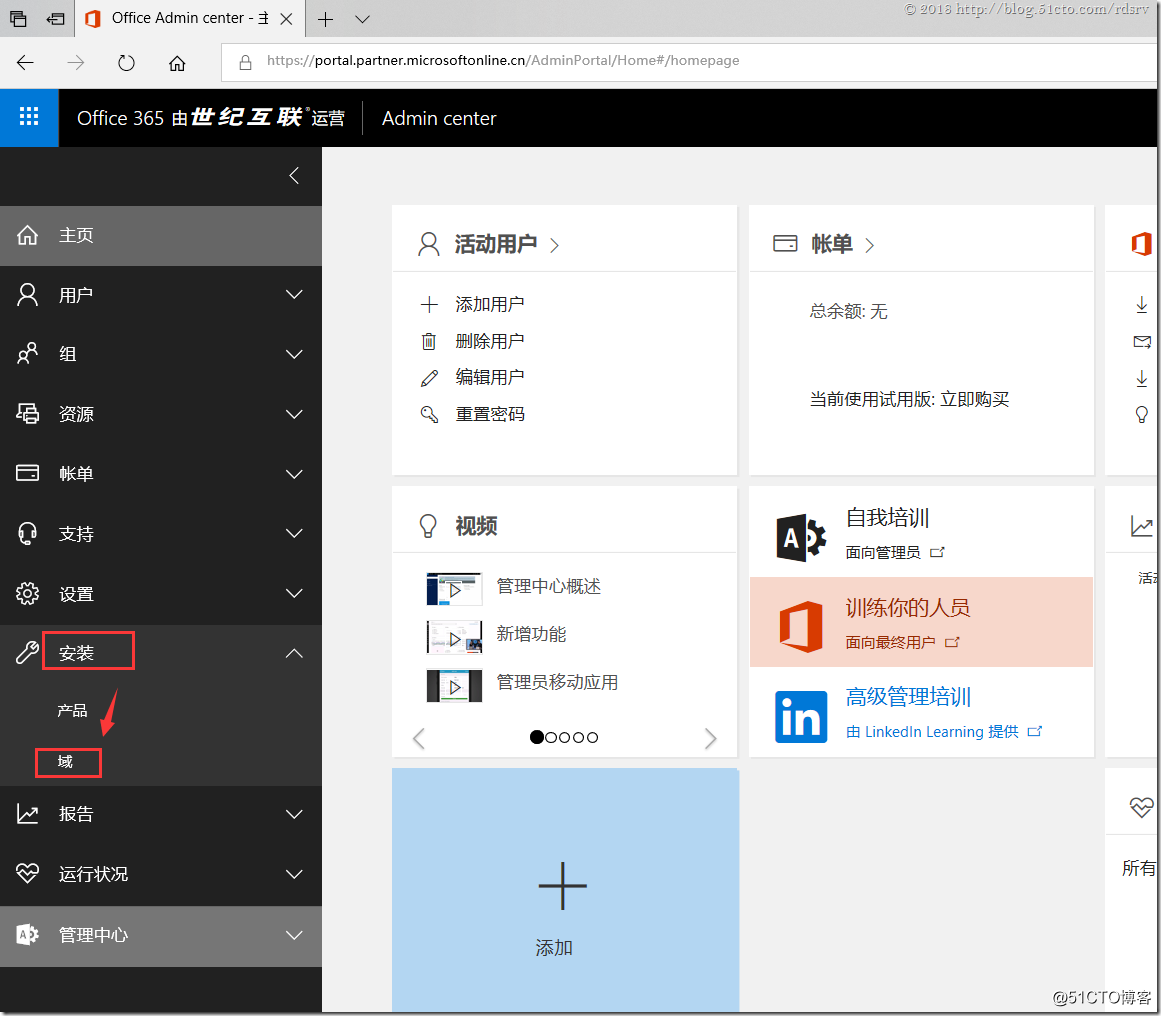
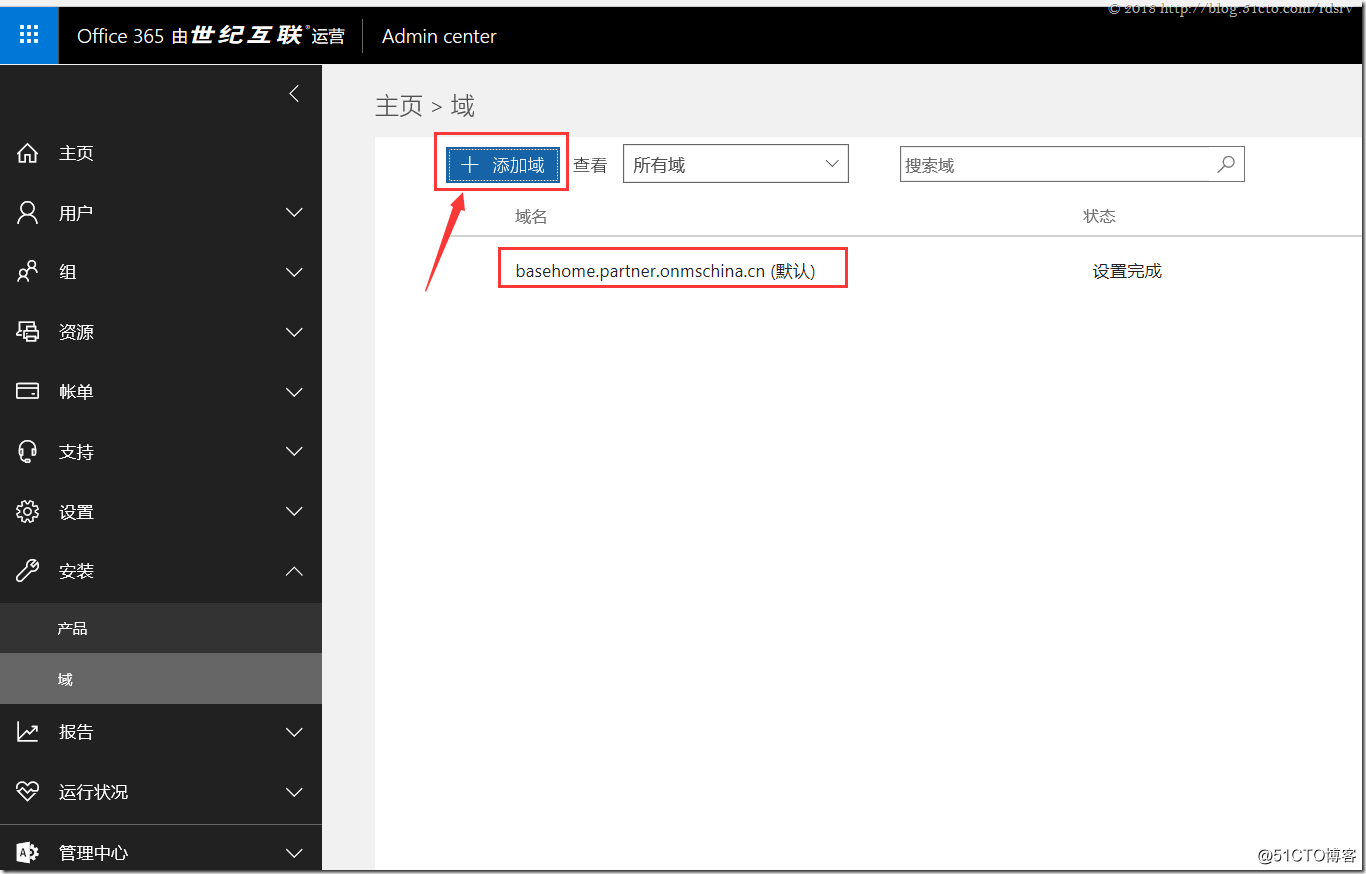
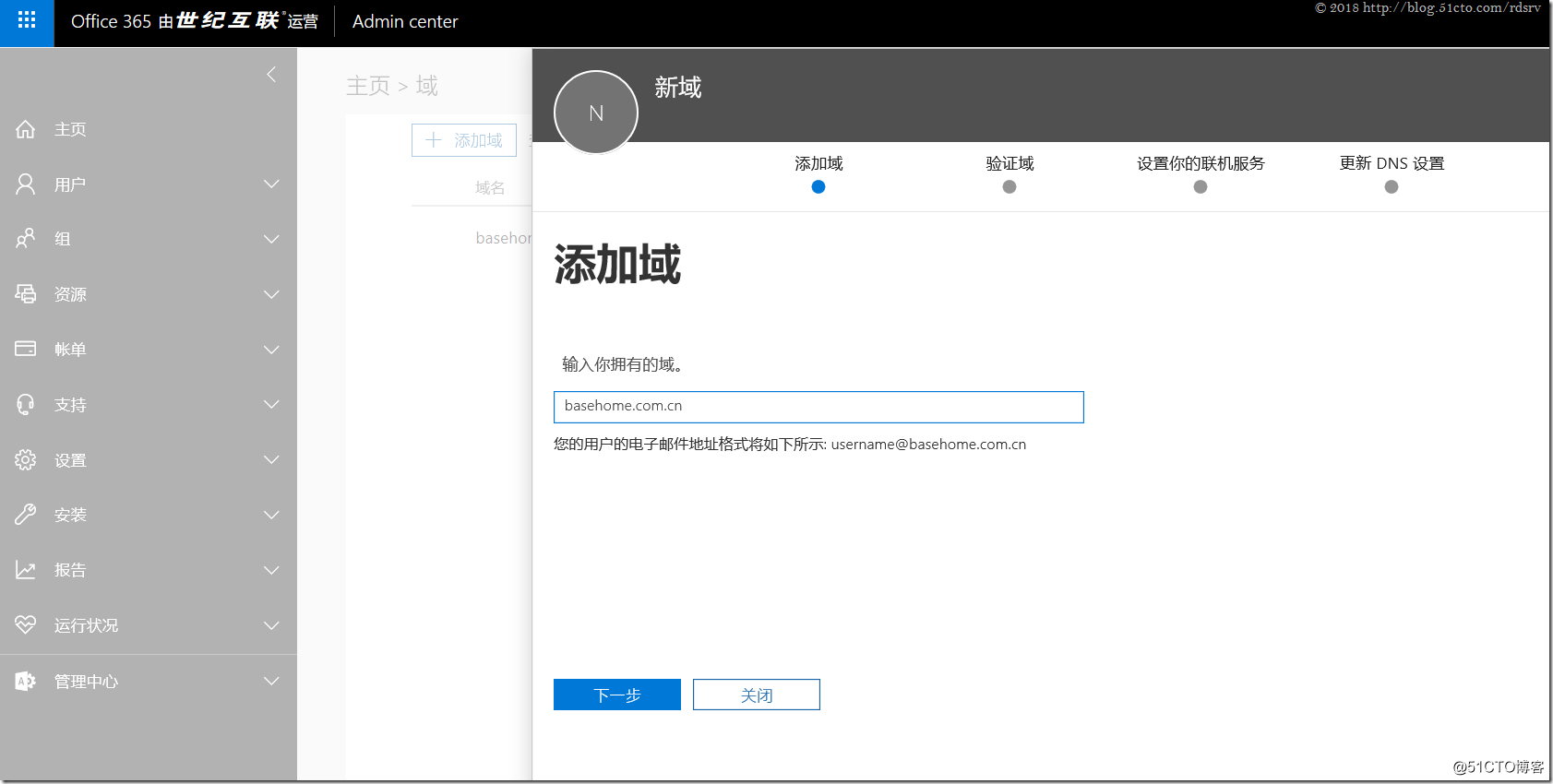
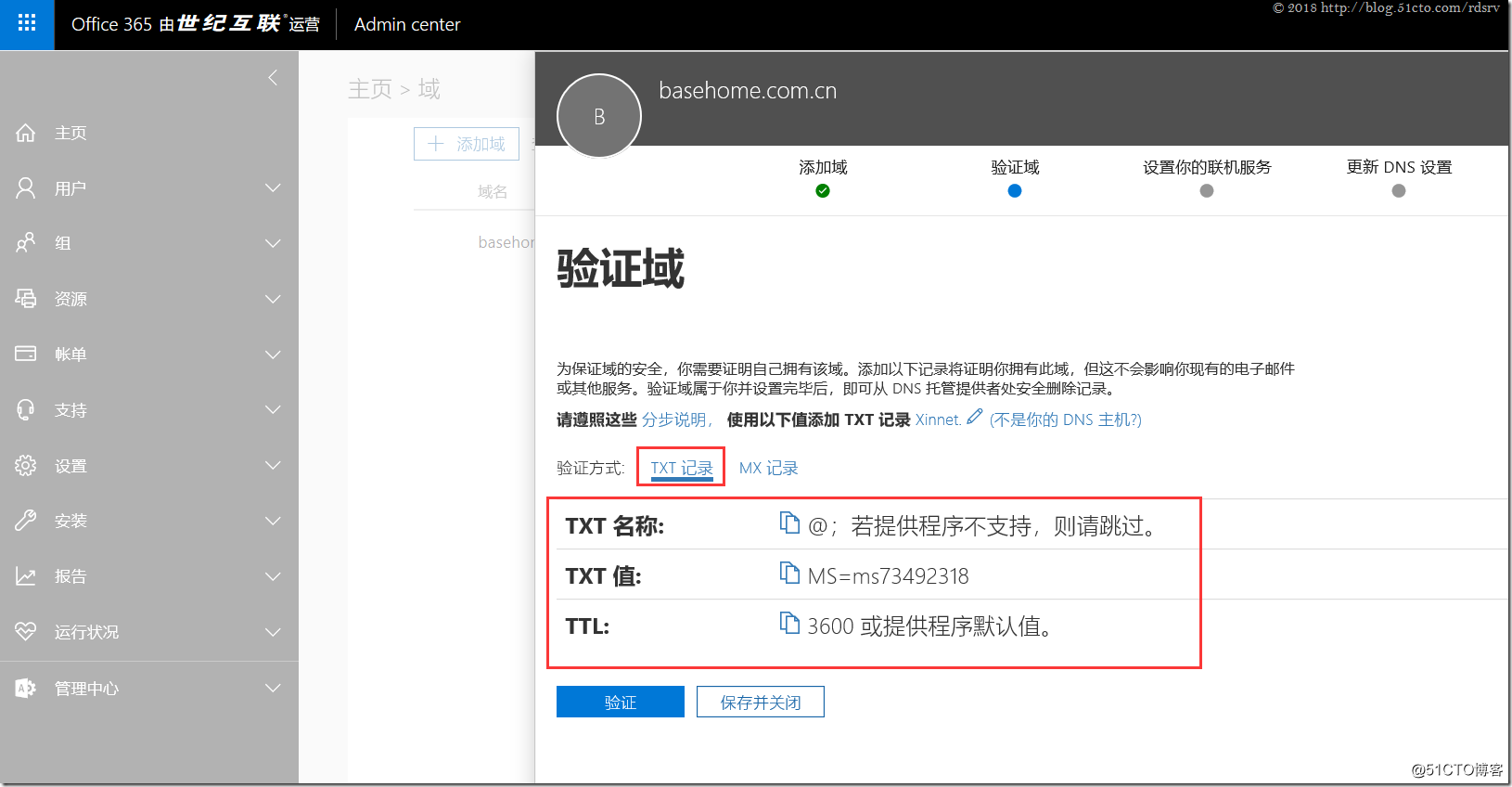
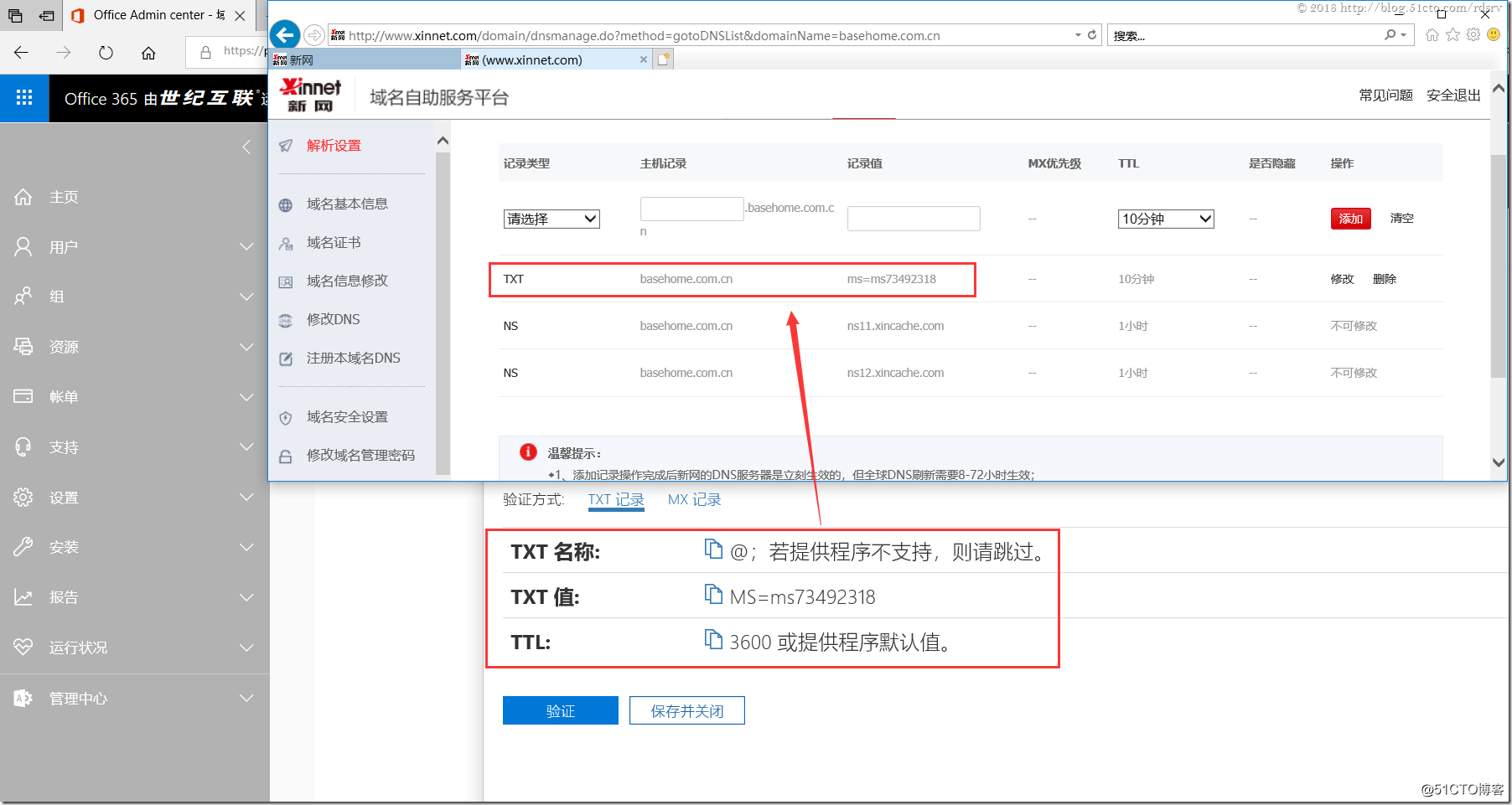
 最低0.47元/天 解锁文章
最低0.47元/天 解锁文章
















 362
362

 被折叠的 条评论
为什么被折叠?
被折叠的 条评论
为什么被折叠?








